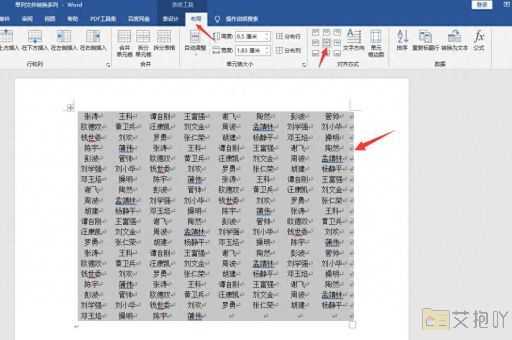word第三页开始设置页码为1
在word中,我们有时需要从第三页开始设置页码为1。这通常发生在封面、目录等不需要计数的页面之后。以下是如何在microsoft word中实现这一操作的详细步骤:
打开你的word文档,然后将光标移动到第二页的末尾。
接着,点击菜单栏中的“插入”,在下拉菜单中选择“分隔符”。
在弹出的对话框中,选择“下一页”选项,然后点击“确定”。
这样,第二页和第三页之间就会被插入一个分节符,你可以在第三页看到一个新的空白页面。
接下来,将光标移动到第三页的页脚位置,再次点击菜单栏中的“插入”,在下拉菜单中选择“页码”。
在弹出的对话框中,选择“格式页码”。
在新的对话框中,你可以看到“起始页码”选项,将其设置为“1”。
点击“确定”,关闭所有对话框。现在,你会发现第三页的页码已经变成了1,而前两页并没有页码。
以上就是在word中从第三页开始设置页码为1的步骤。这个功能非常实用,特别是在处理长篇文档时,可以帮助我们更好地组织和管理内容。



 上一篇
上一篇